Kako dokazati besedilo v tujem jeziku v Wordu 2016

V interesu kozmopolitizma vam Word 2016 omogoča delo s tujimi jeziki. Naučite se, kako vnesti in urediti besedilo v tujem jeziku, ter preveriti črkovanje in slovnico.
Word 2010 vam ne omogoča ustvarjanja lastnih tem iz nič, lahko pa spremenite obstoječe teme, da ustvarite svojo temo po meri. Začnete s spreminjanjem obstoječih barv in pisav teme:
Če želite ustvariti barvno temo po meri: Izberite Barve→ Ustvari nove barve teme. V pogovornem oknu Ustvari nove barve teme izberite in izberite, katere barve veljajo za besedilo ali različne grafične elemente v vašem dokumentu.
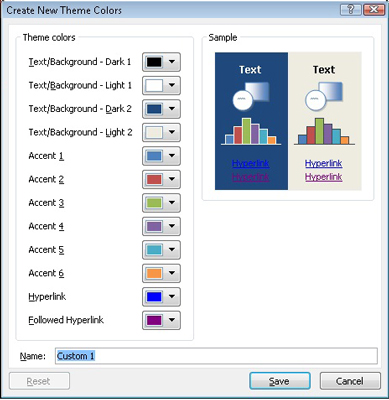
Če želite ustvariti temo pisave po meri: Izberite Pisave→ Ustvari nove pisave teme. V pogovornem oknu Ustvari nove pisave teme izberite svoje pisave – eno za naslove in drugo za telo besedila.
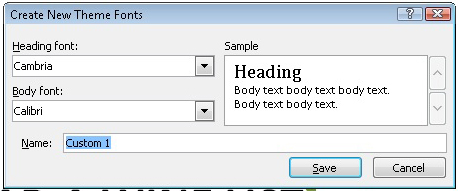
Če želite odstraniti temo po meri: z desno tipko miške kliknite na meni Teme in izberite ukaz Izbriši. Kliknite gumb Da na pozivu, ki se prikaže, da odstranite temo.
Ne glede na to, katero temo ustvarite, novi temi dajte ime in jo shranite. Nato lahko to temo izberete v območju Po meri v meniju Barve ali Pisave.
Ko uporabljate nabor barv teme, pisav in grafičnih slogov – tudi če jih niste ustvarili sami, ampak ste jih uporabili le za organiziranje dokumenta – lahko zberete različne elemente kot temo: Izberite Shrani trenutno temo iz v meniju Tema in uporabite pogovorno okno, ki se prikaže, da svoji temi date ustrezno opisno ime in jo shranite. Tema, ki jo ustvarite, se nato prikaže v območju Po meri v meniju Teme.
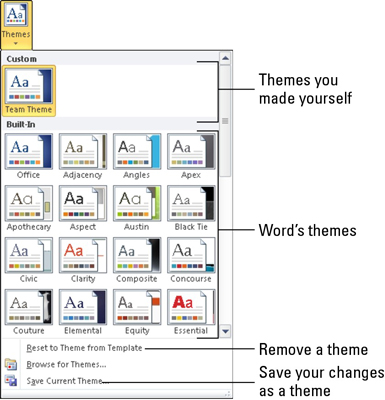
V interesu kozmopolitizma vam Word 2016 omogoča delo s tujimi jeziki. Naučite se, kako vnesti in urediti besedilo v tujem jeziku, ter preveriti črkovanje in slovnico.
Učinkovito filtriranje in razvrščanje podatkov v vrtilni tabeli Excel 2019 za boljša poročila. Dosežite hitrejše analize z našimi namigi in triki!
Reševalec v Excelu je močno orodje za optimizacijo, ki lahko naleti na težave. Razumevanje sporočil o napakah reševalca vam lahko pomaga rešiti težave in optimizirati vaše matematične modele.
Odkrijte različne <strong>teme PowerPoint 2019</strong> in kako jih lahko uporabite za izboljšanje vaših predstavitev. Izberite najboljšo temo za vaše diapozitive.
Nekateri statistični ukrepi v Excelu so lahko zelo zmedeni, vendar so funkcije hi-kvadrat res praktične. Preberite vse opise funkcij hi-kvadrat za bolje razumevanje statističnih orodij.
V tem članku se naučite, kako dodati <strong>obrobo strani</strong> v Word 2013, vključno z različnimi slogi in tehnikami za izboljšanje videza vaših dokumentov.
Ni vam treba omejiti uporabe urejevalnika besedil na delo z enim samim dokumentom. Učinkovito delajte z več dokumenti v Wordu 2013.
Sodelovanje pri predstavitvi, ustvarjeni v PowerPointu 2013, je lahko tako preprosto kot dodajanje komentarjev. Odkrijte, kako učinkovito uporabljati komentarje za izboljšanje vaših predstavitev.
Ugotovite, kako prilagoditi nastavitve preverjanja črkovanja in slovnice v Wordu 2016, da izboljšate svoje jezikovne sposobnosti.
PowerPoint 2013 vam ponuja različne načine za izvedbo predstavitve, vključno s tiskanjem izročkov. Izročki so ključnega pomena za izboljšanje vaše predstavitve.




